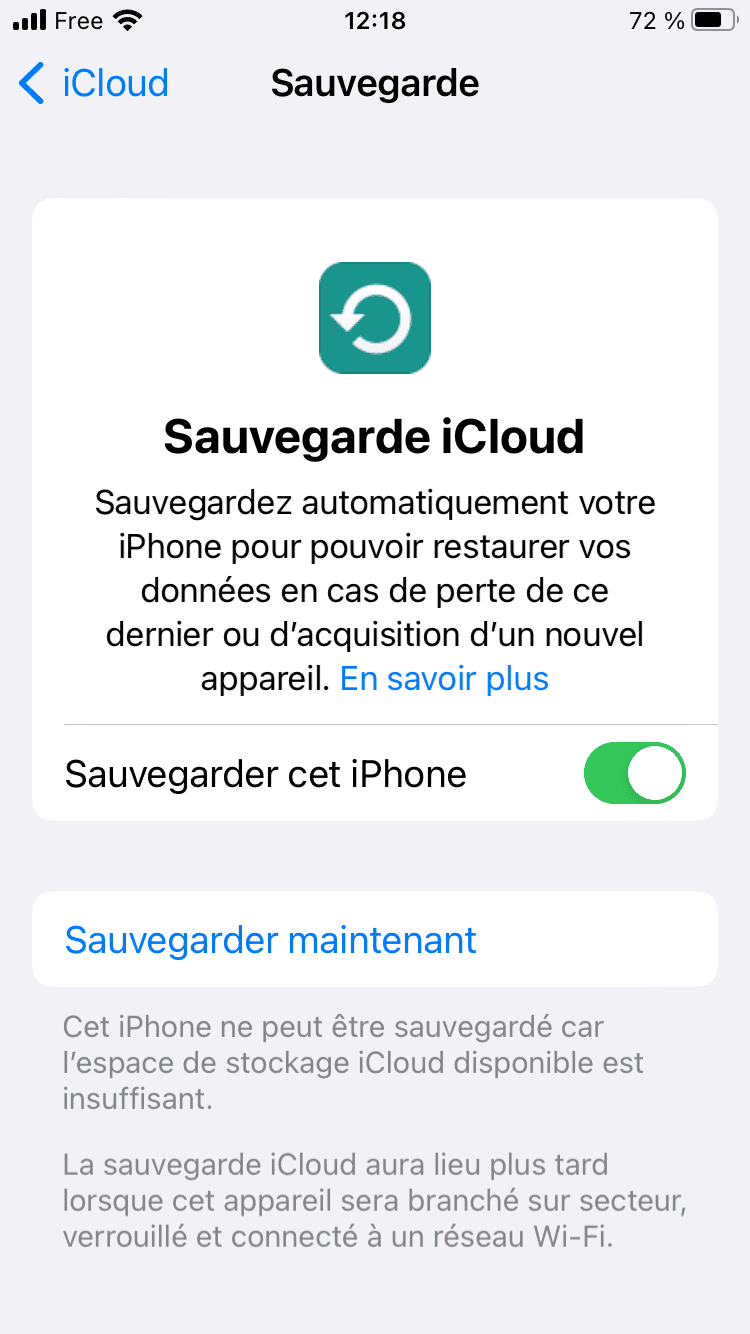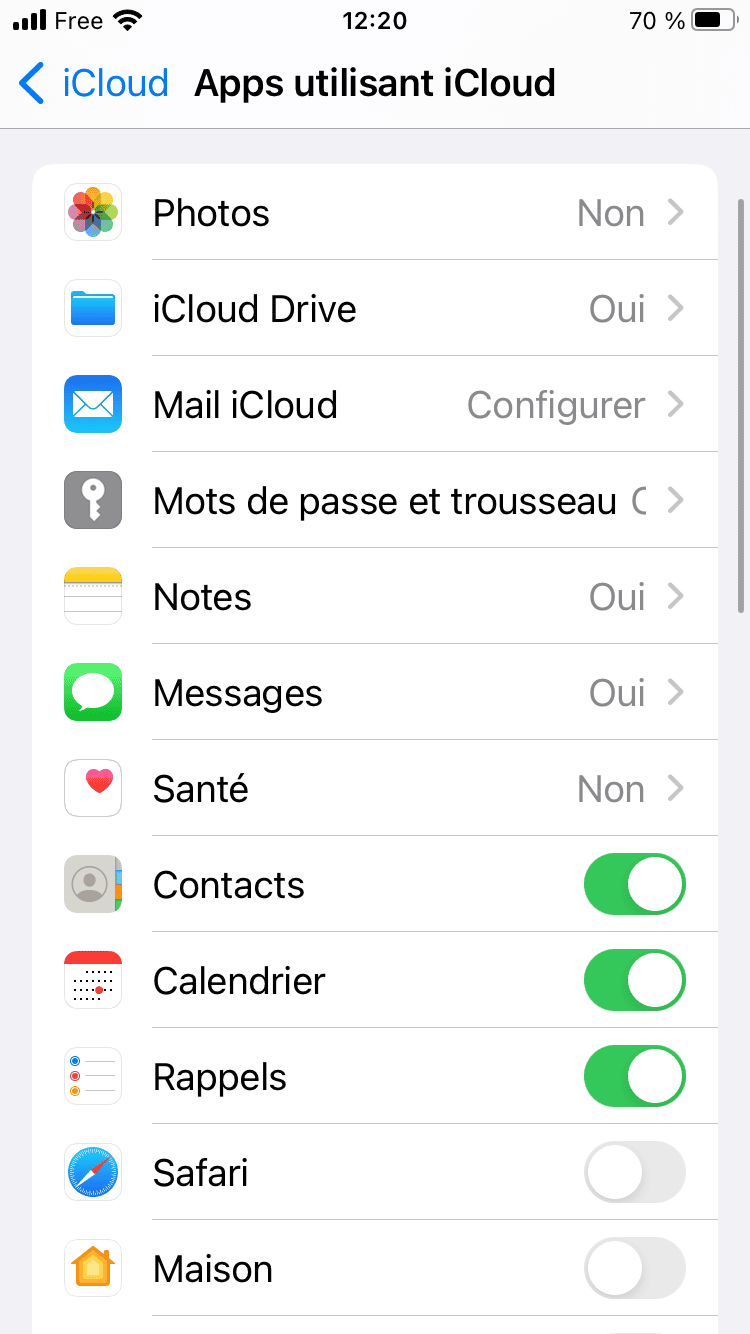Jak zapisywać dane z iPhone’a, iPada lub iPoda Touch z komputerem Mac – Apple Assistance (FR), jak wykonać kopię zapasową iPhone’a lub iPada z iCloud – Apple Assistance (CA)
Jak wykonać kopię zapasową iPhone’a lub iPada z iCloud
Contents
- 1 Jak wykonać kopię zapasową iPhone’a lub iPada z iCloud
- 1.1 Jak zapisywać dane z iPhone’a, iPada lub iPoda Touch z komputerem Mac
- 1.2 Kopia zapasowa z Finder
- 1.3 Dodatkowe informacje
- 1.4 Jak wykonać kopię zapasową iPhone’a lub iPada z iCloud
- 1.5 Zapisz dane ręcznie
- 1.6 Zapisz dane automatycznie dzięki funkcji kopii zapasowej iCloud
- 1.7 Jak zapisać dane z iPhone’a ?
- 1.8 Kopia zapasowa na iCloud
- 1.9 Selektywny iPhone na kopii zapasowej iCloud
- 1.10 Punktualna kopia zapasowa iPhone’a z wyszukiwarki
- 1.11 Punktualna kopia zapasowa iPhone’a za pośrednictwem iTunes
- 1.12 Tworzenie kopii zapasowych za pośrednictwem dowolnego
Jeśli catering nie jest możliwy ze starego iPhone’a umieszczonego w pobliżu nowego, będziesz musiał prowadzić kopię zapasową . I tak, aby w dowolnym momencie można zwrócić środowisko oprogramowania i dane, konieczne jest regularne tworzenie kopii zapasowych iPhone’a. Zobaczymy tutaj cztery przypadki:
Jak zapisywać dane z iPhone’a, iPada lub iPoda Touch z komputerem Mac
Tworzenie kopii zapasowych umożliwia przechowywanie kopii danych, jeśli musisz wymienić iPhone’a, iPada lub iPoda Touch, zwłaszcza jeśli jest utracony lub uszkodzony.
Kopia zapasowa z Finder
- Na komputerze Mac z Catalina MacOS lub kolejną wersją otwórz okno Findera.
- Podłącz urządzenie do komputera za pomocą kabla USB.
- Jeśli wiadomość poprosi o kod dostępu urządzenia lub jeśli chcesz zaufać temu komputerze, kontynuuj zgodnie z ekranem. Uzyskaj pomoc, jeśli zapomniałeś kodu dostępu.
- Znajdź urządzenie na komputerze. Dowiedz się, co zrobić, jeśli komputer nie rozpozna twojego urządzenia.
- Jeśli chcesz zapisać dane dotyczące zdrowia i aktywności zawarte na urządzeniu lub Apple Watch, musisz zaszyfrować kopię zapasową. Sprawdź pola „Szyfrowania lokalnego kopii zapasowej”, a następnie utwórz łatwo zapamiętywne hasło.
Zapisz hasło w bezpiecznym miejscu, ponieważ nie będziesz w stanie odzyskać kopii zapasowych bez tego hasła. - Kliknij Zapisz teraz.
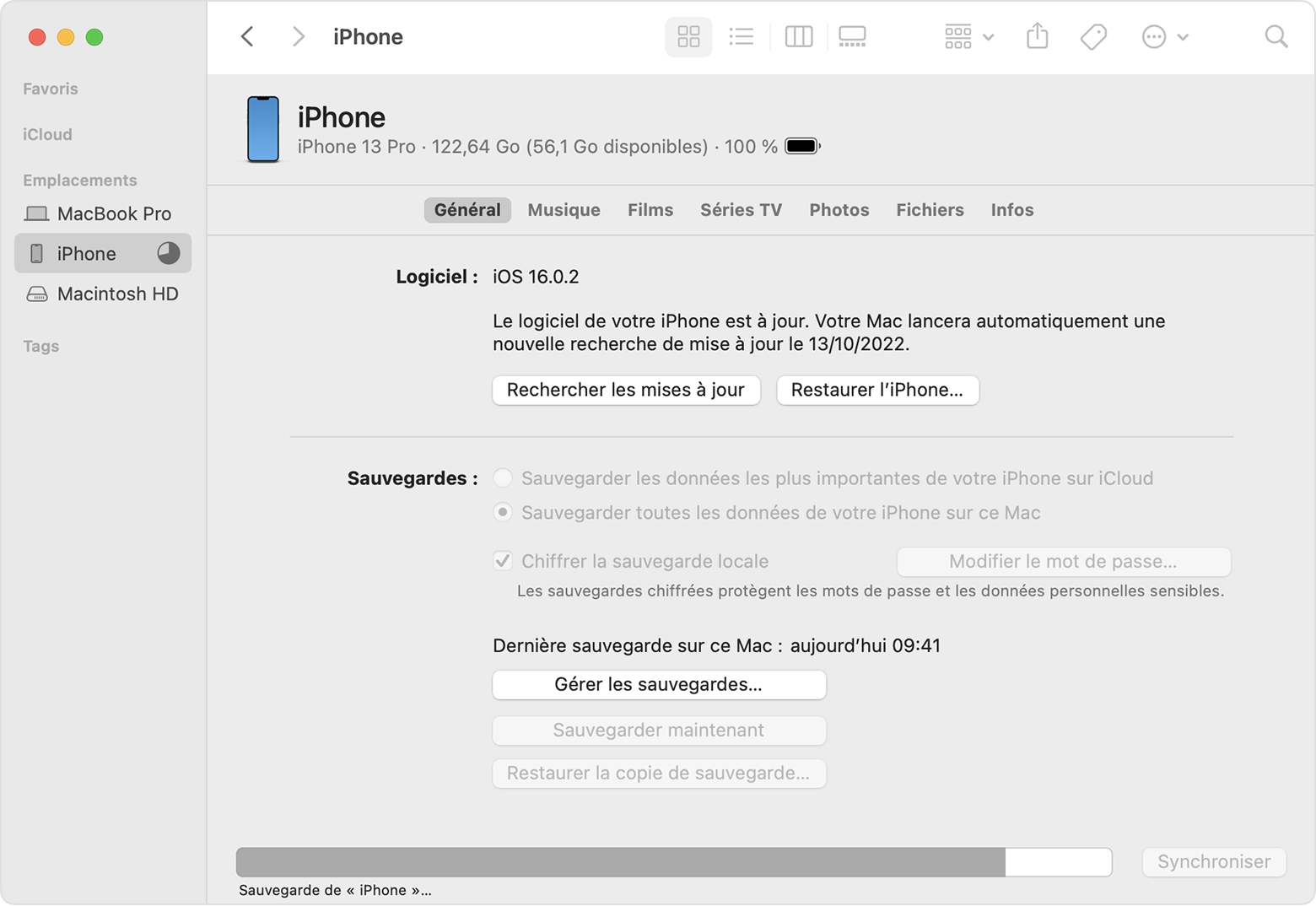
- Pod koniec procesu możesz sprawdzić, czy kopia zapasowa została odpowiednio przeprowadzona. Zobaczysz datę i godzinę ostatniej kopii zapasowej.
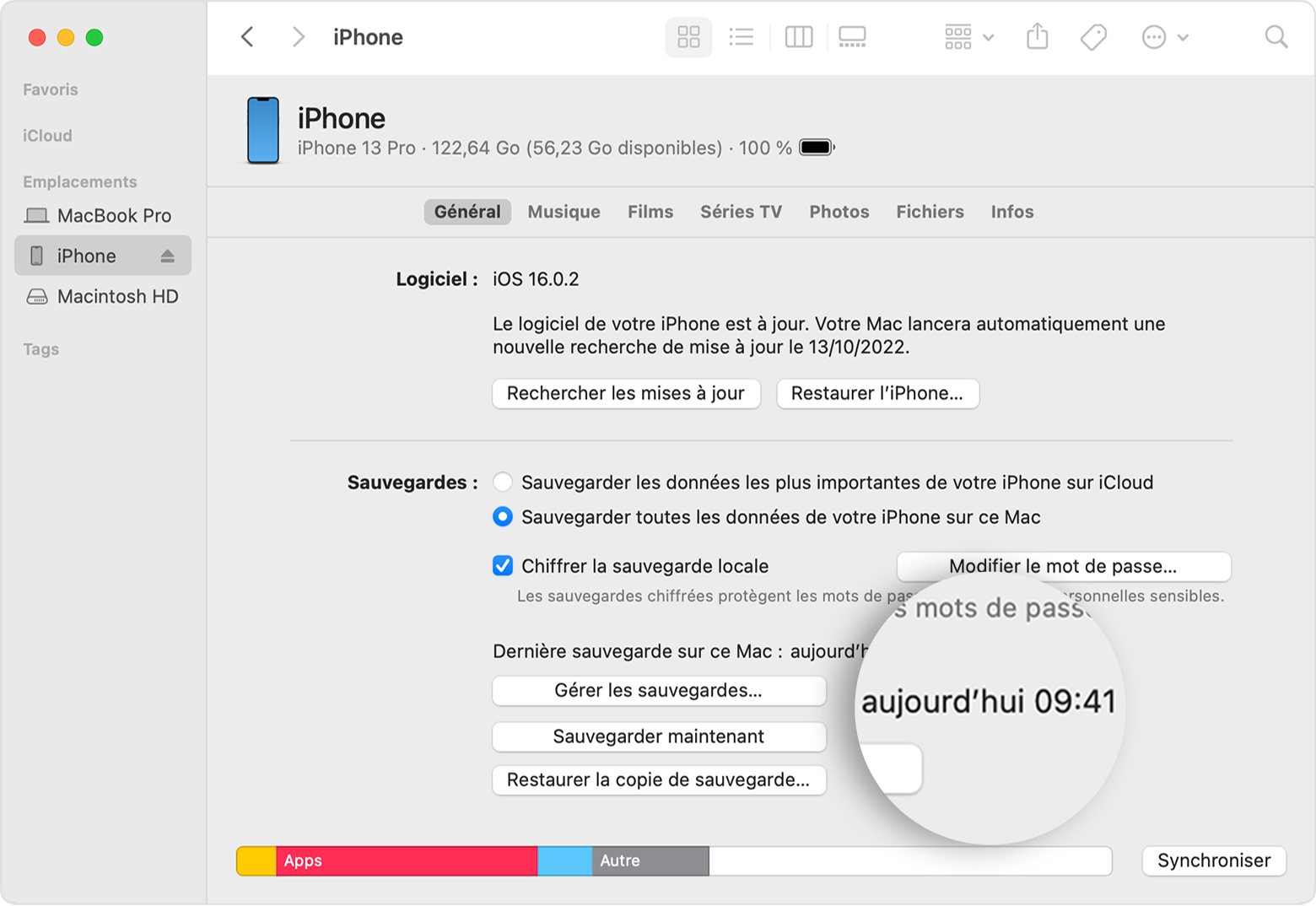

Dodatkowe informacje
- Przywróć dane z urządzenia z kopii zapasowej
- Uzyskaj pomoc z kopii zapasowych iTunes.
- Zarządzaj twoich kopii zapasowych
Jak wykonać kopię zapasową iPhone’a lub iPada z iCloud
Tworzenie kopii zapasowych dla iPhone’a lub iPada umożliwia przechowywanie kopii danych, jeśli musisz wymienić urządzenie, zwłaszcza jeśli zostanie utracone lub uszkodzone.Możesz zapisać urządzenie ręcznie lub aktywować kopię zapasową iCloud, aby automatycznie wykonywać kopie zapasowe dla urządzenia.
Zapisz dane ręcznie
- Podłącz urządzenie do sieci Wi-Fi.
- Ustawienia dostępu> [Twoje imię], a następnie dotknij iCloud.
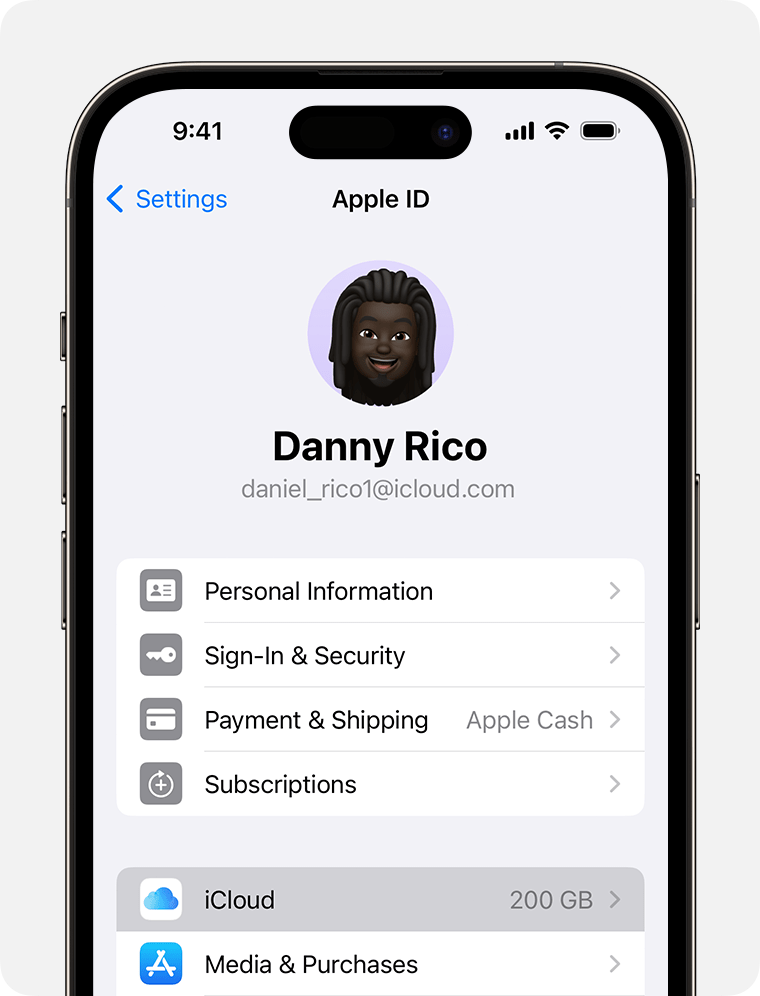
- Stuknij kopię zapasową iCloud.
- Dotknij zapisz teraz. Pozostań podłączony do sieci Wi-Fi do końca operacji. W ramach oszczędzania teraz pojawiają się data i godzina ostatniej kopii zapasowej. Jeśli otrzymasz alert, ponieważ nie masz wystarczającej ilości miejsca do przechowywania iCloud, aby wykonać kopię zapasową, wykonaj kroki na ekranie, aby kupić więcej miejsca do przechowywania iCloud.
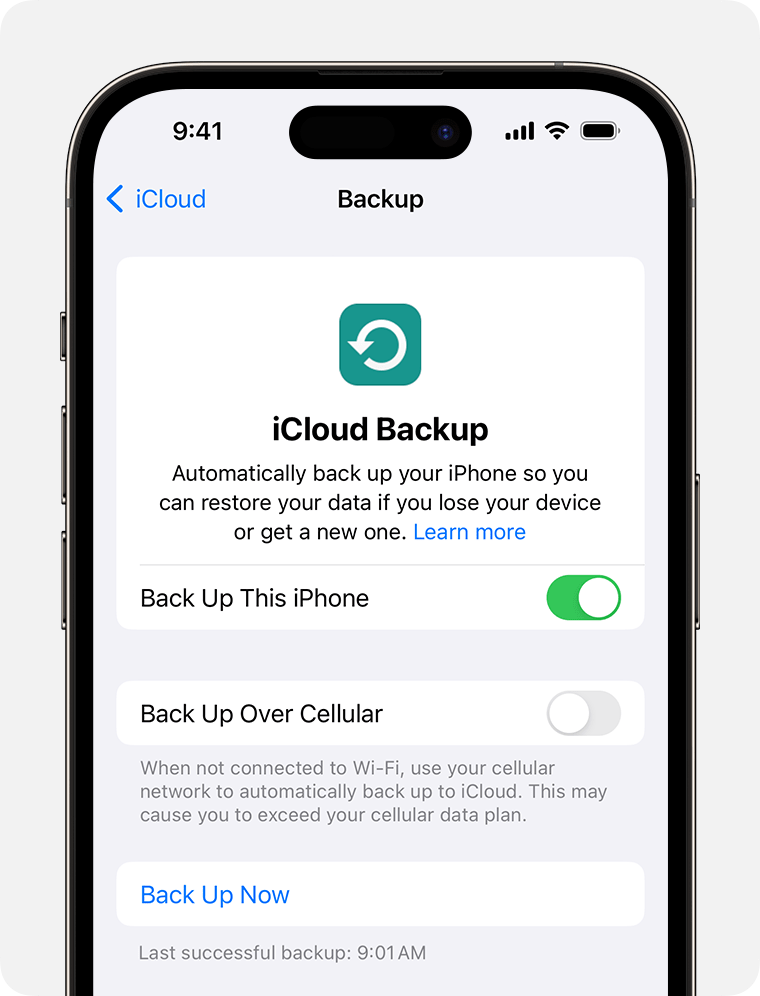
Zapisz dane automatycznie dzięki funkcji kopii zapasowej iCloud
- Ustawienia dostępu> [Twoje imię]> iCloud> ICloud Backup i upewnij się, że zapisz to [urządzenie] jest aktywowane.
- Podłącz urządzenie do źródła zasilania.
- Podłącz urządzenie do sieci Wi-Fi.
- Sprawdź, czy ekran urządzenia jest zablokowany.
- Jeśli otrzymasz alert, ponieważ nie masz wystarczającej ilości miejsca do przechowywania iCloud, aby wykonać kopię zapasową, wykonaj kroki na ekranie, aby kupić więcej miejsca do przechowywania iCloud.
Data publikacji: 18 września 2023
Jak zapisać dane z iPhone’a ?

Może się zdarzyć, że iPhone ma problem ze sprzętem. Lub że kupujesz nowy model. W tych różnych przypadkach będziesz chciał znaleźć konfigurację i dane jako co. Aby to zrobić, iPhone będzie polegać na kopii zapasowej osiągniętej wcześniej. Jak upewnić się, że Twoje informacje są dobrze zachowane ?
Będzie Cię również zainteresować
[W wideo] iPhone i rozszerzona rzeczywistość: odtwarza wszechświat Matrix w swoim salonie dzięki Lidarowi niedawne wdrożenie technologii Lidar na iPhone 12 Pro i Pro Max pozwala na to.
Istnieją różne sytuacje, w których może być konieczne odzyskanie danych iPhone’a iPhone’a:
- Po awarii urządzenia iOS iOS przeszedł do pełnego resetowania, a iPhone znajduje się w jego fabrycznym stanie;
- IPhone został zagubiony lub skradziony, a ty kupiłeś nowy model;
- Kupiłeś nowy model, ale nadal masz poprzedni. Zwykle poprzez umieszczenie starego iPhone’a w pobliżu nowego, iOS kopiuje zawartość jednego w kierunku drugiego przez Bluetooth – jeśli modele działają co najmniej pod iOS 15. W przeciwnym razie dane i konfiguracja poprzedniego urządzenia muszą zostać przywrócone na nowym urządzeniu.
Jeśli catering nie jest możliwy ze starego iPhone’a umieszczonego w pobliżu nowego, będziesz musiał prowadzić kopię zapasową . I tak, aby w dowolnym momencie można zwrócić środowisko oprogramowania i dane, konieczne jest regularne tworzenie kopii zapasowych iPhone’a. Zobaczymy tutaj cztery przypadki:
- kopia zapasowa danych na iCloud;
- Dane tworzenia kopii zapasowych na komputerze Mac Mac przez Znalazca;
- tworzenie danych na starym komputerze Mac lub na komputerze z iTunes;
- Kopie zapasowe z narzędziami Uytrans.
Kopia zapasowa na iCloud
ICloud to usługa chmurowa Apple Apple i może być używana do zapisywania wszystkich danych Apple Environment: iPhone, iPad iPad, komputery Mac itp. Tylko tutaj: domyślnie iCloud przydziela tylko 5 darmowych GB w tej kopii zapasowej danych. Prawdopodobnie będziesz musiał podjąć abonament płatną, aby mieć większy wolumen pamięci. Posiadanie 50 GB kosztuje 0,99 € miesięcznie, 200 GB naliczanych jest 2,99 €. Opcja 2 do indukowania miesięcznego debet zapłaty w wysokości 9,99 EUR.
Jeśli masz takie miejsce na chmurze, ideałem jest automatyczne wyzwalanie kopii zapasowej iCloud. Robić codziennie, oto jak postępować:
- Przejdź do ustawień iPhone’a;
- Kliknij jego nazwisko lub Apple ID u góry tej strony;
- Wybierz iCloud;
- Aktywuj opcję tworzenia kopii zapasowych iCloud, a następnie zapisz ten iPhone.
Stamtąd kopia zapasowa jest wykonywana automatycznie każdej nocy w trybie „Incremental” (tylko to, co się zmieniło), gdy tylko iPhone jest podłączony do bieżącego i podłączony do Wi -Fi Wi -Fi .
Możesz także od czasu do czasu wykonać kopię zapasową ad hoc, wybierając „Save Now”, a następnie dezaktywować kopię zapasową iCloud.
Automatyczna konfiguracja kopii zapasowej zawartości iPhone’a, Apple Cloud. © Apple
Pamiętaj, że jeśli kupiłeś nowy iPhone, Apple oferuje możliwość ochrony starych danych urządzenia przez ograniczony czas trwania iCloud. Daj też cieszyć się. Aby to zrobić, w ustawieniach wybierz przelew lub zresetuj iPhone’a, a następnie uruchom.
Selektywny iPhone na kopii zapasowej iCloud
Jeśli nie chcesz płacić miesięcznej subskrypcji Apple, możesz wybrać tylko niektóre rodziny danych, aby zapisać na iCloud. Aby to zrobić, z panelu iCloud, wybierz wszystko i dezaktywuj niektóre kategorie danych. Na przykład nie możesz zapisywać zdjęć. Aplikacja aplikacji, tak aby zdjęcia Google Google pozwalają do 15 GB bezpłatnej kopii zapasowej i działa w sposób „przezroczysty”: zdjęcia i filmy są zapisywane w tle. Możesz także dezaktywować tworzenie kopii zapasowych iCloud dla większości aplikacji, ponieważ ta operacja jest zbędna. Zatem po co zapisać informacje z WhatsApp lub Messenger na iCloupd, ponieważ mają już własne kopie zapasowe ?
Poprzez dezaktywację tworzenia kopii zapasowej danych z niektórych aplikacji iPhone’a, w tym fotografii, które są bardzo chciwe w przestrzeni pamięci, możesz skorzystać z zalet automatycznej kopii zapasowej na iCloud na bezpłatnej subskrypcji 5 GB. © Apple
Punktualna kopia zapasowa iPhone’a z wyszukiwarki
Jeśli komputer Mac jest niedawny (System 10.15 / Catalina i powyżej), ledwie iPhone podłączony po otwarciu Findera, wyświetla wzmiankę iPhone’a w lewej kolumnie. Wśród proponowanych opcji jest tworzenie kopii zapasowych tego smartfona smartfona .
Punktualna kopia zapasowa iPhone’a za pośrednictwem iTunes
Jeśli komputer Mac działa w systemie przed 10.15 (Catalina) lub jeśli podłączyłeś iPhone’a z komputerem, możesz wykonać kopię zapasową iPhone’a z iTunes.
Po podłączeniu iPhone’a do komputera za pomocą kabla USB USB, gdy iTunes jest otwarty, po lewej stronie widać małą ikonę smartfona (po lewej stronie biblioteki). W sekcji kopii zapasowej wybierz iCloud lub ten komputer, a następnie zapisz teraz.
W systemie Windows 11, od stycznia 2023 r., Apple nie zarządza już iTunes i zastąpiło go aplikacjami „urządzeń Apple” / Apple do operacji tworzenia kopii zapasowych / synchronizacji / odzyskiwania.
Tworzenie kopii zapasowych za pośrednictwem dowolnego
Oprogramowanie AnyTrans jest alternatywą dla Apple Solutions. To narzędzie chce być rodzajem szwajcarskiego noża. Wśród jego opcji jest możliwość wykonania kopii zapasowych lub selektywne przywrócenie danych iPhone’a na komputerze według kategorii (muzyka, zdjęcia, filmy, wiadomości, dane osobowe, ekran główny. )). AnyTrans oferuje również globalną (nieselektywną) opcję tworzenia kopii zapasowych na komputerze PC lub Mac. To oprogramowanie ma również tę zaletę, że ułatwia wymianę danych między IOS i Android World.
Dobrze jest jednak wiedzieć, że dowolni – chyba że nie wykorzystujesz nieograniczonego użytkowania – nie jest bezpłatny. Istnieje jednak rozwiązanie „życia”, które kosztuje tylko 50 € i będzie w stanie zadowolić niektórych użytkowników Internetu.